小伙伴把中文用户名改成英文后,在桌面上复制粘贴提示“目标文件夹访问被拒绝,你需要提供管理员权限才能复制到此文件夹”,虽然点继续可以粘贴,但是每次都要点,比较麻烦,下面来看看如何解决。
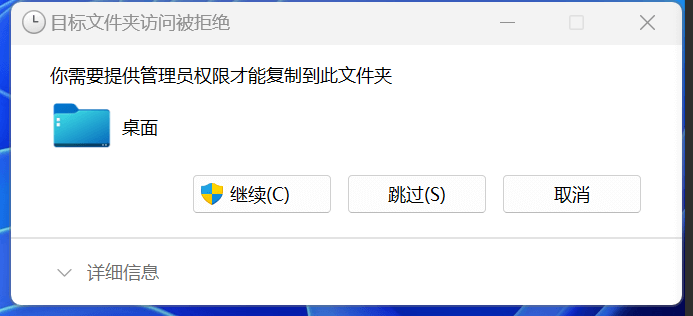
1、找到“桌面”文件夹,右键点击“属性”。
2、点击“安全”,点开“高级”选项。
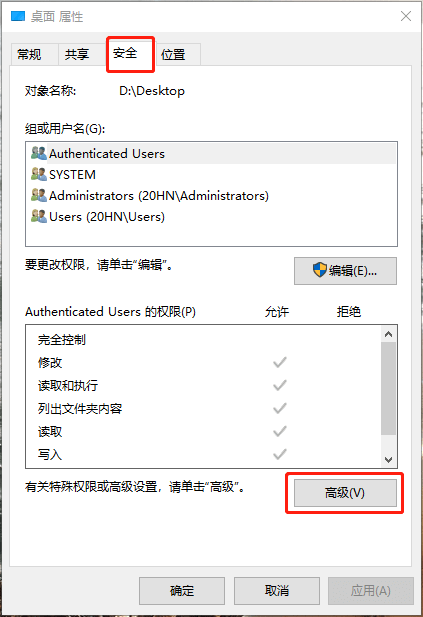
3、在高级安全设置,找到“所有者”,点击“更改”。
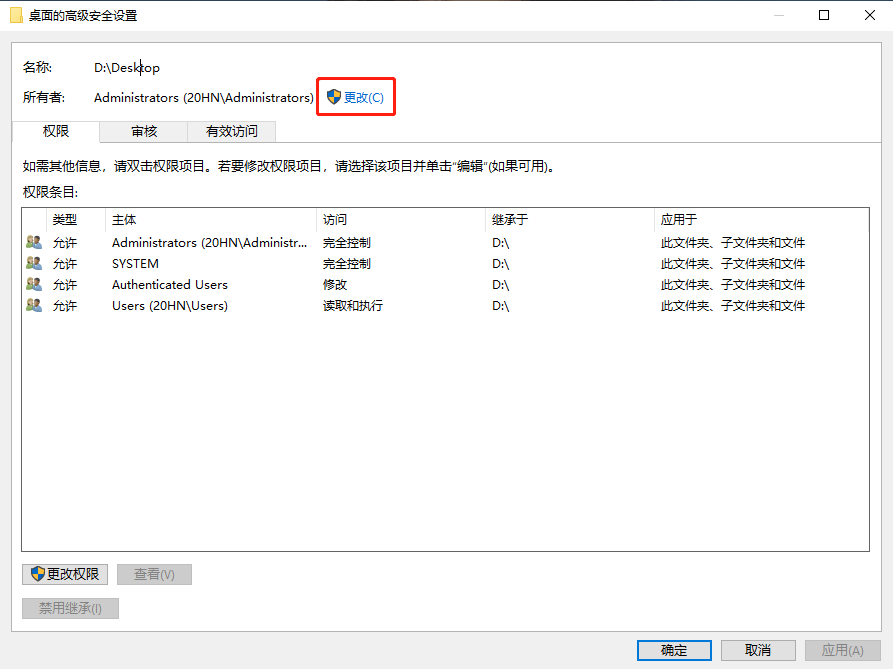
4、选择用户或组,在“输入要选择的对象名称”,输入现在使用的用户名,如“Everyone”,点击“检查名称”,然后确定。
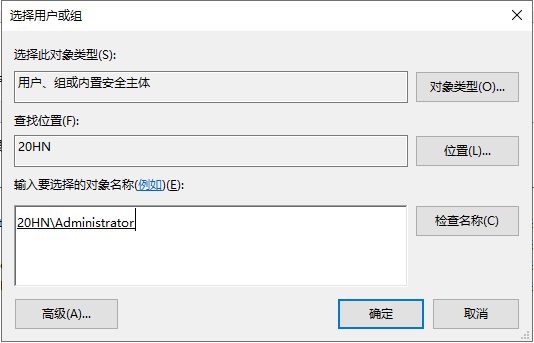
5、所有者变成“Everyone”后,勾选“替换子容器和对象的所有者”,点击“应用”。
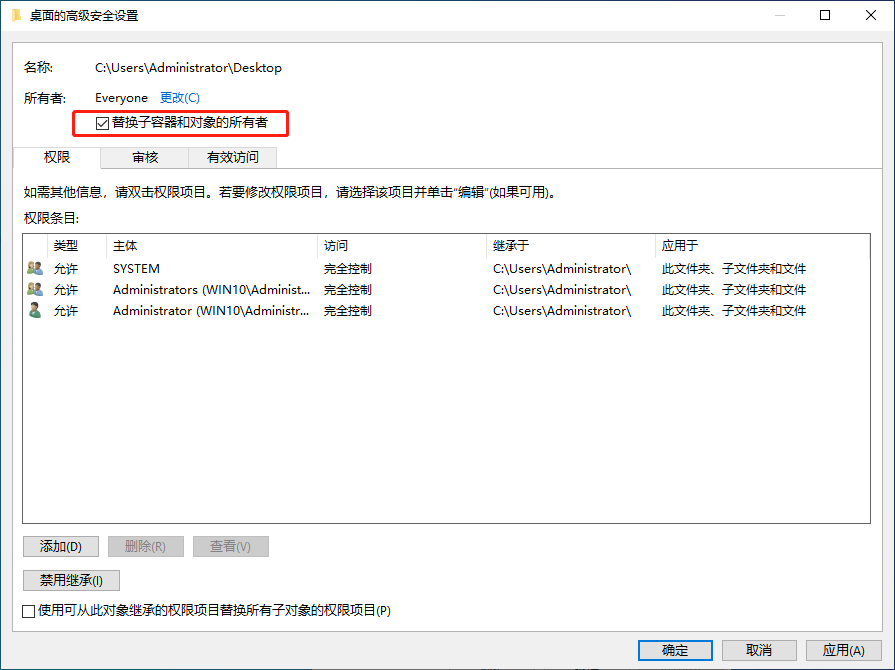
6、点击“添加”。
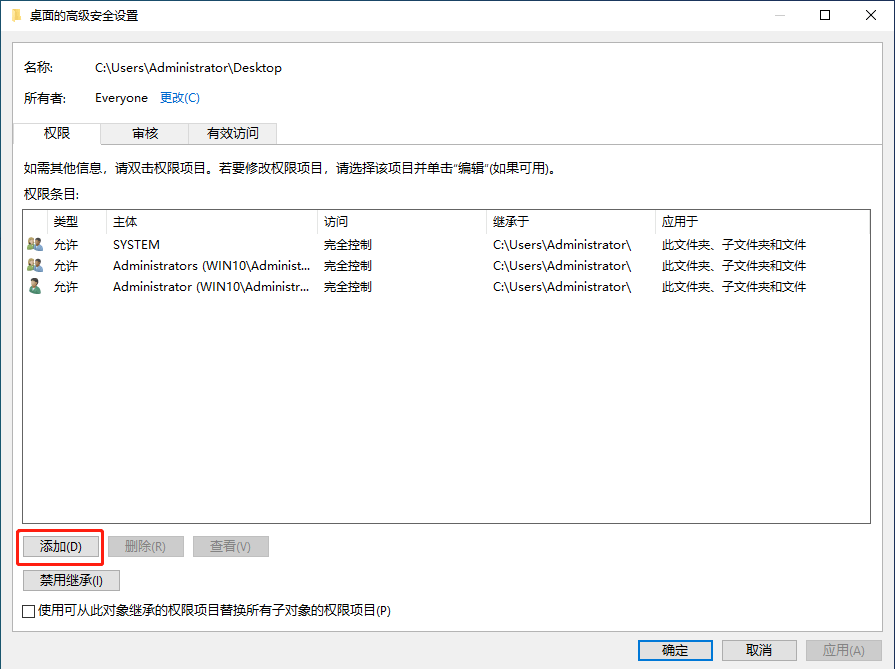
7、点击“选择主体”,输入现在使用的用户名,如“Everyone”,点击“检查名称”,然后确定。
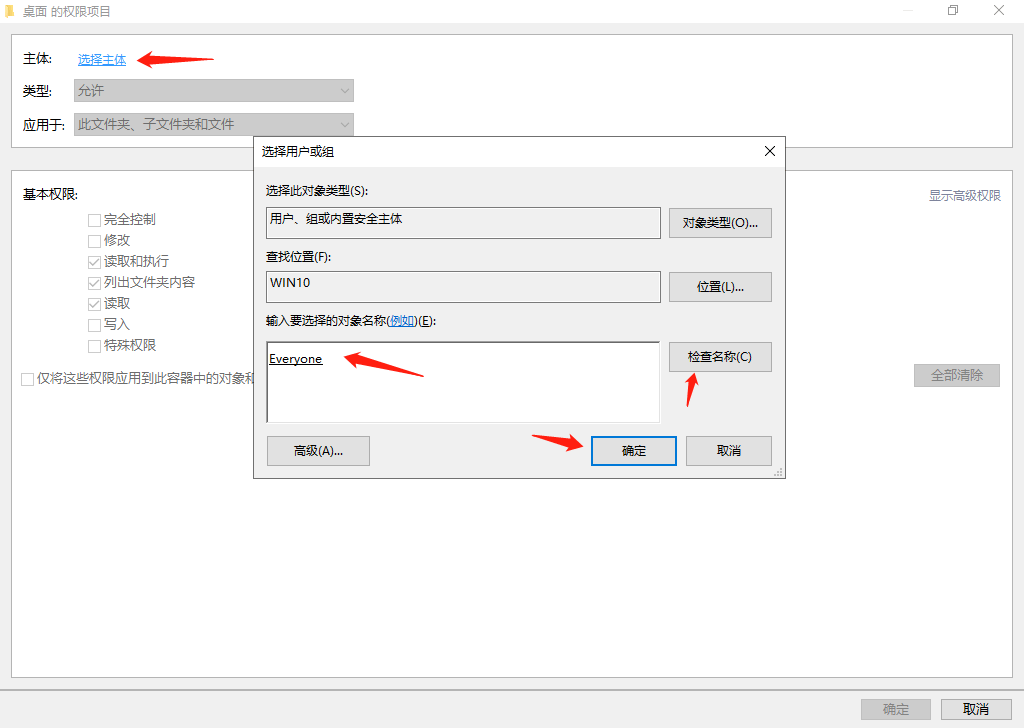
8、勾选“完全控制”和“仅将这些权限应用到此容器中的对象和/或容器(T)”并确定
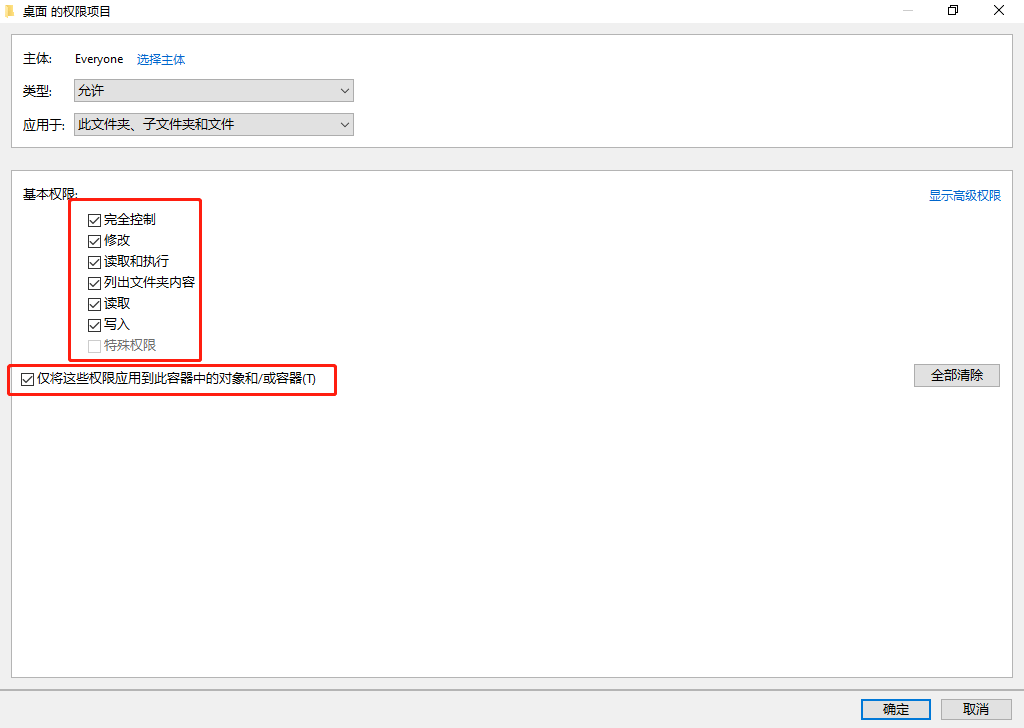
9、勾选”使用可从此对象继承的权限项目替换所有的权限项目“,应用确定。
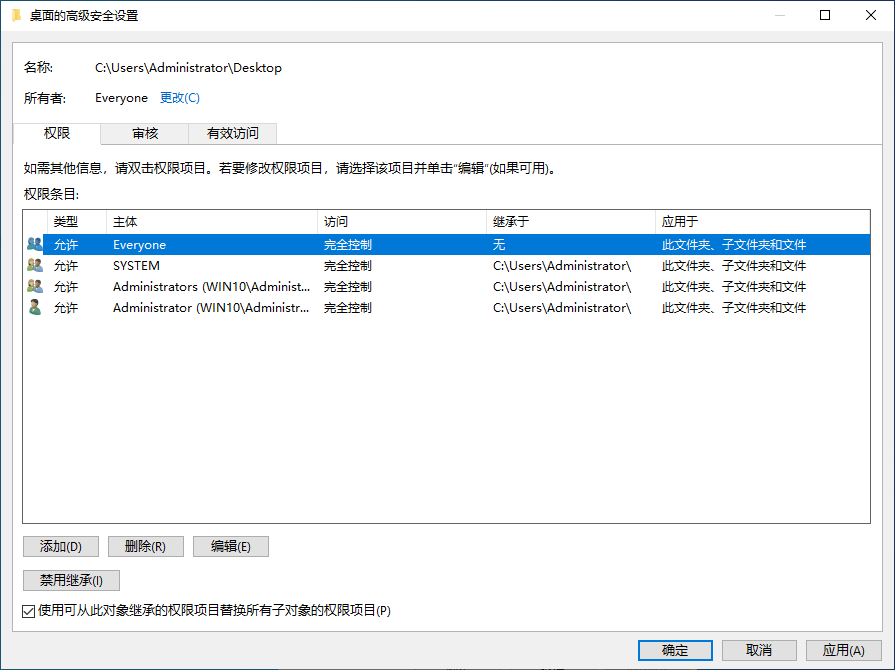
再次复制粘贴,不会再提示“目标文件夹访问被拒绝,你需要提供管理员权限才能复制到此文件夹”。

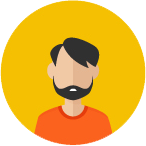 感谢大佬 - 【江苏苏州】
感谢大佬 - 【江苏苏州】20HN 回答于03-30
20HN 回答于03-26
20HN 回答于03-24
小夏 回答于03-20
20HN 回答于03-20
取消评论你是访客,请填写下个人信息吧